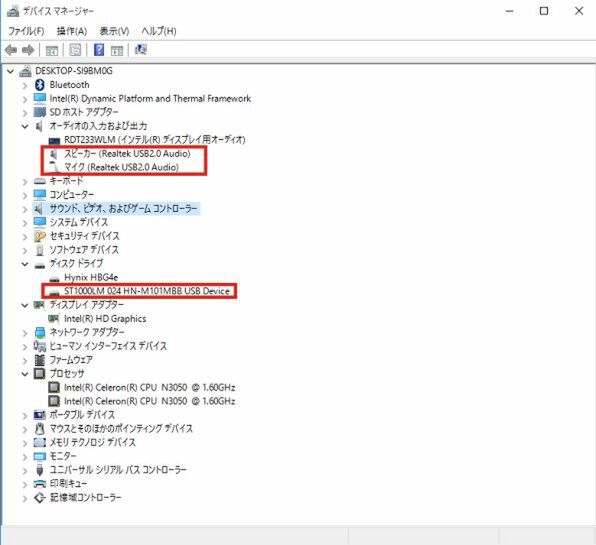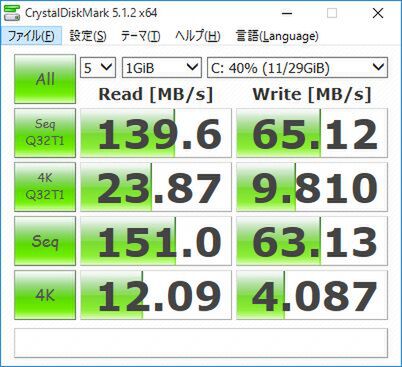重箱スタイルで拡張できる小型PC『Acer Revo Build』レビュー 漂う未来スメル
2016年02月25日 10時00分更新
NUCが大きく注目されて以降、小型PCのカテゴリーは勢いがある。その最たるはCompute Stickに代表されるスティックPCになるが、ある程度のパフォーマンスとなると、NUCが人気だ。
手のひらサイズでフルスペックのPCというインパクトは、いまでも覚えている人は多いと思うが、そこからさらに発展したものが、今回チェックする『Revo Build M1601-H12N』になる。カンタンにいうと、本体の上にオプションユニットを載せるだけで機能を拡張できるというものだ。
本体はNUC風
本体はNUCなビジュアルで、サイズは135(W)×135(D)×56(H)mmの手のひらサイズだ。オレンジ色のラインが目を引く部分が見た目での特長になるだろうか。スペックは、CPUにCeleron N3050、メモリー2GB、ストレージは32GB(eMMC、初回起動時の空き容量は17.2GB)と特別高いわけではないが、Atom搭載機よりも性能のあるCPUを採用している。価格帯は2万9000円前後と、立ち位置としてはやはりスティックPCの上となっている。またメモリーは換装に対応しており、最大DDR3L-1600 8GB×1までオーケーなのは嬉しい。底面のネジを外すとメモリモジュールにアクセスできる。
小型PCとして見ると、珍しいのは側面にもインターフェイスをもつことだろう。正面に電源スイッチがあり、左側面にSDカードスロット、USB 3.0×1、ヘッドフォンジャックがある。また背面にはHDMI出力×1、DisplayPort×1、USB 3.0×2、有線LAN×1。ワイヤレスはIEEE 802.11ac、Bluetooth 4.0+LE。このあたりは無難に揃っており、軽い用途向きのPCとしては十分といえるだろう。
重箱拡張は独自端子に見えるが実はUSB接続
Revo Build M1601-H12Nの最大の特長である拡張面をチェックしていこう。オプションユニットとしては、DACとスピーカーを搭載する『Audio Block for Revo Build M1』と1TBハードディスクの『HDD Block 1TB for Revo Build M1』、11960mAhのQi対応モバイルバッテリーである『Wireless Power Bank Block for Revo Build』の3つがラインナップされている。
現時点ではこの3つを本体の上に積み上げて使用できる形になっており、Wireless Power Bank Block for Revo Buildを除いて、その順番に制限はない。そのため、まず使うものから購入していき、積み上げていけるし自分に合った積み上げもできる。オプションユニットは今後増えていくようなので、まずは用途に合ったものから選ぶといいだろう。
拡張方法を見ていこう。本体の天板はマグネット接続されており、楽に取り外すことができる。天板を外すと端子が見えるので、その端子とオプションユニットの端子を合わせるだけだ。接続方法としては独自規格に思えてしまうが、Windowsから見るとUSB接続となっていた。
重箱の接続はUSB2.0
Audio Block for Revo Build M1とHDD Block 1TB for Revo Build M1の背面にはUSB端子が用意されており、本体無しでもUSB接続のオーディオデバイス、外付けHDDとして運用できる。
この部分を利用して、重箱接続用端子の規格をチェックしてみよう。まず、HDD Block 1TB for Revo Build M1の背面にはUSB3.0端子があり、デバイスマネージャーで表示された情報からするとSamsung製ST1000LM HN-M101MBBだとわかる。そのため、重箱接続がUSB2.0であれば、CrystalDiksMarkのスコアーは低くなる可能性があるわけだ。
結果からすると、重箱接続よりも背面のUSB3.0を使用したほうが速いわけだが、先にUSB3.0ケーブルで接続した場合は、重箱接続をしても認識が切り替わることはないので、スピード優先ならば回避策はあるといったところだ。
オプションユニットは単体でも使用可能
USBデバイスとして認識されるため、Audio Block for Revo Build M1とHDD Block 1TB for Revo Build M1は、他のPCでも使用できる。とすると、Audio Block for Revo Build M1はスピーカーもあるため、ちょっと便利なものになる。音質については並みだが、意外とボリュームを上げても音が割れにくいため、だらだらリスニング用だけでなく、プレゼン用としても活躍してくれるだろう。
今後の拡張が気になる新路線
NUC的な本体への機能追加をケーブルレスで実現しているAcer Revo Build M1601-H12N。接続はUSB2.0でHDDユニットの実効性能は高いものではなかったが、それ以外のユニットが増えてくることで利便性を増しつつ、省スペースで済ませられる可能性があるものだ。
積み上げての拡張はかなり楽しい。スペックとしてはサブPC前提なものだが、リビング用やベッドサイド用PCとしてチェックしてみてはどうだろうか?
週刊アスキーの最新情報を購読しよう
本記事はアフィリエイトプログラムによる収益を得ている場合があります